经验直达:
- PPT中怎样做出写字动画
- WPS的PPT动态文字以及动画怎么做
- 怎样在PPT里打字
一、PPT中怎样做出写字动画
PPT中做出写字动画的方法
一、PPT中保存文字图片
- 首先要有一个黑板,我选择了2007自带的设计模板——都市 。用上半部分作为黑板 。
- 黑板上画上一个田字格 。前面做过一个,这里就不再介绍了 。不会的朋友可看下面的经验引用 。做完后 , 最好右键——组合,将线条与矩形组合成一个图形,以免意外拖动导致变形 。
- 15PPT课件元素制作——为田字格里的文字添加拼音
- 插入文本框 , 写下文字,这里以“公”为例 。写入文字的方法 , 上面的引用中第二大步 。记住文本框不是在输入状态( , 鼠标点在框内 , 边框为虚线),而是在选中状态时才可移动(鼠标点在边框线上,边框为实线) 。
- 每台电脑拥有的字体不一定相同,因此会导致同一个文档转到另一台电脑上后,文字与原字字体不同,且不在原定位置 。所以,我一般会把该字保存为图片重新插入 。当然,只是基于以上原因的话 , 也可以将该种字体嵌入文档中,带入另一台电脑 。但我这里保存图片,还要为后面做准备 。将文字存为图片,依然是在文字处于选中状态时,右键——另存为图片即可 。
- 按住ctrl键拖动文本框复制一个,将颜色改为深红 。同样存为图片 。
- 删除两个文本框,将黑色的文字图片插入(PPT保存的图片为透明PNG格式,不用担心会产生背景遮挡 。) 。将图片移入田字格中 。
二、PS中拆分文字
- 在PS中打开红色文字图片 。
- L键调出多边形套索工具,将文字中的“丿”圈出 。
- Ctrl C复制 , Ctrl N新建文档,一般刚复制的图片大小是多少,新建的文档即会以该图片的大小为默认宽高 。如图 。
- Ctrl V粘贴,将“丿”贴入 。Ctrl S调出存储面板,格式中选“PNG”,取个名字,保存 。PNG选项面板直接点确定即可 。
- 同样方法,截取各部分图片,“ㄥ”最好分开截取 。最后截成五部分,如图 。
三、制作动画
- 将截好后保存的图片插入PPT中 。按顺序逐个与原字对齐 。可与原图略微错开,做成阴影效果 。
- 选中“丿” , 自定义动画面板——进入——擦除,为该笔画添加动画效果 。
- 方向选择自顶部 , 速度个人依需要而定,我选了快速 。
- 同样为其余四个部分添加动画效果 , 注意设定好方向 。设置好后,每一个笔画上会以数字显示动画顺序 。
- 自定义动画面板中选中后四个 , 将开始栏设为“之后” 。此时,动画顺序数全部为1,表面它们属于同一步的动画,点击一次鼠标后,会自动顺序进行 。如图 。
- 最终效果 。
二、WPS的PPT动态文字以及动画怎么做
简单点就是找一些动态模板然后复制它的动画效果,然后动画刷一下就好了 。
方法/步骤:
1、我们先复制一段文字进去,在点击动画 。动画我们可以选择快捷方式进入,我们在点击里面的动画就可以了 。
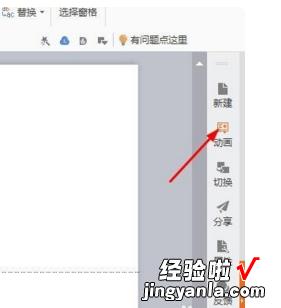
2、我们这个时候看到里面什么也没有都设置不了,那是因为我们没有选中对象 。
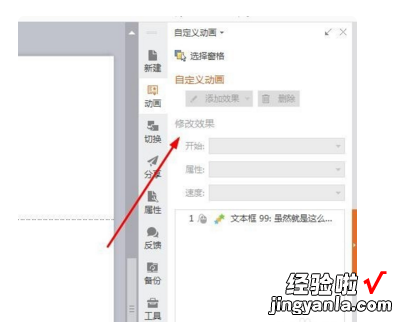
3、我们选择了对象之后我们就可以看到可以设置效果了 。

4、我们选择添加效果里面在选择进入在选择其他效果 。
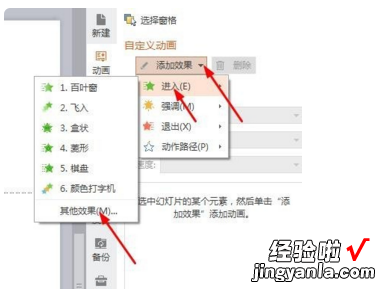
5、我们在找到颜色打印机 。
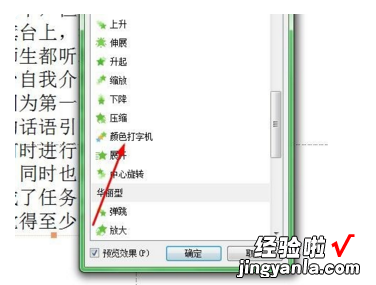
6、我们这个时候可以看到下面出现一个单击效果,点击倒三角选择效果选项 。
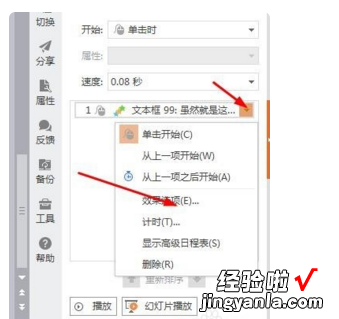
7、我们这个时候的声音选择打印机的声音 。
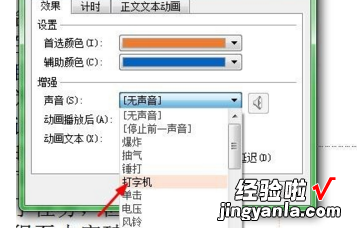
8、速度选择自己想要的速度就可以 。

三、怎样在PPT里打字
【PPT中怎样做出写字动画-WPS的PPT动态文字以及动画怎么做】1、PPT放映时用鼠标右单击 可以选择指针选项
2、选择“笔” 就可以输入文字了 。或者屏幕的左下角有几个半透明的图标 , 单击其中一个笔形图标也可以的 。
3、另外您也可以利用PPT的控件工具箱输入文字 , 03版的是视图——工具栏——控件工具箱——文本框,在需要输入文字的地方拉出文本框,在放映的时候就可以在这文本框里输入文字了 。
4、07及以上版本的在开发工具选项卡下(通过文件——选项——自定义功能区,右边勾选开发工具 调出) 。
